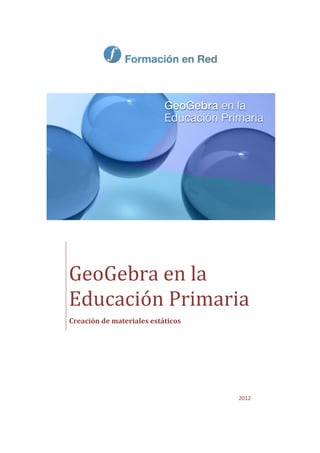
Creacion de materiales_estaticos módulo 2
- 1. GeoGebra en la Educación Primaria Creación de materiales estáticos 2012
- 2. GeoGebra en la Educación Primaria Formación en Red Geogebra en la Educación Primaria Creación de materiales estáticos Introducción ¿Qué deberíamos hacer con los niños pequeños en las clases de matemáticas? ¡Jugar a juegos! Enséñales a jugar al ajedrez y al Go, a Hex y a Backgammon, a Brotes y a Nim, lo que sea. Invéntate un juego. Haz rompecabezas. Exponles a situaciones donde se necesite razonamiento deductivo. No te preocupes por la notación y la técnica, ayúdales a convertirse en pensadores matemáticos activos y creativos. Paul Lockhart Clic sobre la imagen. Idea general En la Presentación se contemplaban dos formas generales de usar GeoGebra: Herramienta del estudiante: para realizar construcciones desde cero o para explorar en construcciones ya realizadas. Herramienta del profesor: para realizar materiales educativos estáticos (imágenes) o dinámicos (applets en páginas web). Vamos a fijar ahora nuestra atención en la realización de materiales educativos estáticos por parte del profesor. Evidentemente, ese no es el fin primordial para el que se desarrolló GeoGebra. Sin embargo, por diversas causas (carencia de ordenadores, limitaciones horarias para usarlos, falta de hábito en el control del espacio informático, etc.), a veces se prescinde completamente de GeoGebra porque se piensa que solo puede ser útil en un aula con ordenadores. Con ello, el profesor renuncia a una cómoda y precisa herramienta con la que crear el material personalizado que a menudo desea presentar a sus alumnos. En este módulo veremos cómo crear las siguientes imágenes en poco tiempo. Esto nos permitirá, por ejemplo, insertarlas posteriormente en un documento de texto o en una presentación. La cuadrícula Sin construir nada, simplemente haciendo un volcado de pantalla al portapapeles (tecla Imp Pant), o mejor aún, exportando como imagen la vista gráfica (Menú Archivo → Exporta) con los Ejes o la Cuadrícula visible, ya tenemos una imagen u hoja de trabajo útil como plantilla para proponer cuestiones sobre coordenadas, mallas ortogonales, mallas isométricas y mallas polares. Ministerio de Educación, Cultura y Deporte INTEF 1
- 3. También puede ser buena idea, si tenemos pensado hacer fotocopias, cambiar el color de la Cuadrícula a un gris másen Red o negro GeoGebra en la Educación Primaria Formación oscuro para aumentar el contraste. Unidades de superficie El concepto de unidad, como medida de referencia, es fundamental. Para facilitar la comunicación con los alumnos (y entre ellos), en un primer estadio, podemos establecer 1 cm como unidad de longitud en los Ejes y en la Cuadrícula, aunque esta medida no corresponda a "píxeles". De hecho, en la Cuadrícula por defecto de GeoGebra, si exportamos la imagen como "png" (escala 1:1) y la imprimimos, cada casilla ocupa en el papel exactamente 1 cm². También puede comprobarse directamente desde el Menú Archivo →Previsualiza impresión. Por defecto, con escala de pantalla 1:1, una unidad en los Ejes equivale a 50 píxeles. Tamaño en papel y tamaño en pantalla. Polígonos Ministerio de Educación, Cultura y Deporte INTEF 2
- 4. GeoGebra en la Educación Primaria Formación en Red Objetivos Usaremos GeoGebra para crear rápidamente figuras poligonales con vértices en la Cuadrícula (como si fuera un geoplano). El área de cada una de estas figuras es sencilla de calcular simplemente contando cuántas casillas o fracciones de casillas abarca. No hace falta recurrir a ninguna fórmula, así que es una buena actividad para profundizar en los conceptos de área y unidades de área. Por otra parte, es habitual la confusión numérica entre número de "intersecciones o puntos de la Cuadrícula" y número de segmentos unidad. Por ejemplo, en la siguiente imagen se aprecia que la separación entre los 4 puntos no es de 4 unidades lineales, sino solo 3: Se podrán redistribuir los vértices del polígono, así como crear nuevos polígonos. Esta actividad es muy flexible en cuanto a la forma de las figuras creadas, por lo que puede ser aprovechada para impulsar la imaginación y creatividad de los alumnos. Herramientas y comandos Solo precisaremos de dos herramientas: la herramienta fundamental para mover y seleccionar (herramienta Elige y mueve) y la herramienta Polígono. Una vez dibujado un polígono, procederemos a variar su Estilo (grosor de los segmentos, colores, transparencia...) a nuestro gusto. Practicaremos también los procedimientos para guardar archivos y exportar imágenes, descritos en el Menú Archivo. Los botones Deshace y Rehace son muy útiles para devolver la construcción a un estado anterior. Construcción paso a paso Primero prepararemos el escenario. En la Barra de Estilo, desactivamos ver Ejes, activamos ver Cuadrícula y elegimos la tercera opción de atracción a cuadrícula: "Fijado a Cuadrícula". Ahora construimos una figura poligonal usando la herramienta Polígono: Marcamos varios puntos diferentes y cerramos el polígono volviendo a hacer clic sobre el primer punto marcado. Seleccionamos la herramienta Elije y mueve (o pulsar la tecla Esc). Probar a mover el polígono con ayuda de esta herramienta. Clic sobre el polígono, sus vértices y sus lados para variar las propiedades de Estilo a gusto, usando la Barra de Estilo de la vista gráfica. Podemos hacer clic sobre el objeto en la Vista Gráfica o en la Vista Algebraica. A veces, debido a la cercanía de los objetos geométricos, resulta más cómodo emplear esta última. Por último, exportamos la imagen de la figura obtenida: Ministerio de Educación, Cultura y Deporte INTEF 3
- 5. GeoGebra en la Educación Primaria Formación en Red Enmarcar la figura arrastrando el ratón y exportar el cuadro enmarcado como imagen PNG usando la opción del Menú Archivo →Exporta→ Vista Gráfica como imagen. Guardar el archivo a través de Menú Archivo →Guarda. Ejemplo de construcción Pentágono Una vez realizada la construcción podemos hacer un volcado de pantalla al portapapeles (tecla Imp Pant), o exportar como imagen la vista gráfica con la cuadrícula visible, para su impresión. La imagen obtenida nos servirá para preguntar sobre el área de su superficie. Basta mover los vértices para obtener rápidamente distintas variantes del mismo problema. Clic en esta imagen abre la construcción de GeoGebra Propuesta de trabajo Realizar una construcción similar que muestre un recinto heptagonal. Deben verse los rótulos de los vértices, pero no los rótulos de los lados ni el rótulo del polígono. Escribir el enunciado de un problema basado en la figura construida. Ministerio de Educación, Cultura y Deporte INTEF 4
- 6. GeoGebra en la Educación Primaria Formación en Red Comentarios Una ventaja de usar el soporte dinámico frente al estático es que una sola construcción nos vale para plantear multitud de problemas del mismo tipo, simplemente variando la posición de los vértices. Existen diversos procedimientos para contar las casillas o fracciones de casillas correspondientes al área de la figura. Algunos emplean la disección y adición, cortando y sumando las partes simples resultantes. Otros emplean la sustracción, restando el área de aquellas partes que faltan para obtener un rectángulo. Merece la pena dedicar tiempo a discutir la eficacia de estos métodos y sus variantes sobre diversas figuras. Un método puede ser muy rápido sobre alguna figura, pero volverse relativamente lento sobre otras. Esto es muy habitual en Matemáticas, de ahí la conveniencia de disponer siempre de varios métodos o formas de enfocar el problema. A los pocos ensayos, los alumnos se darán cuenta de que el área que buscan aparece en la Vista Algebraica como valor del polígono. Si se quiere impedir esto, basta ocultar la vista algebraica en el applet. También se puede formular el problema a la inversa: prefijar el valor (entero o mitad de entero) de un área y solicitar el correspondiente ejemplo de polígono (uno cualquiera o con un número prefijado de lados o con alguna propiedad como cierta simetría...). Investigación Valorar la dificultad del siguiente problema: "Encontrar todos los triángulos de área 1 que se pueden disponer sobre una cuadrícula de 3x3 unidades." ¿Es tan fácil como parece? ¿Tiene la misma dificultad resolverlo en papel que con GeoGebra? ¿Qué sucede con los polígonos cruzados (los no simples, aquellos en los que al menos dos lados se intersecan)? ¿Continúa siendo sencillo el cálculo del área? ¿El valor que GeoGebra otorga al polígono sigue correspondiendo al área? Ministerio de Educación, Cultura y Deporte INTEF 5
- 7. GeoGebra en la Educación Primaria Formación en Red Tableros Objetivos Usaremos GeoGebra para crear rápidamente un tablero para un entretenido juego de estrategia para dos jugadores. Podremos imprimirlo, si así lo deseamos, y también podremos jugar directamente sobre él. Herramientas y comandos Usaremos muy pocos recursos, solo las siguientes herramientas y el comando Punto[L]. Punto Segmento Construcción paso a paso Primero prepararemos el escenario. En la Barra de Estilo, desactivamos ver Ejes, activamos ver Cuadrícula y elegimos la tercera opción de atracción a cuadrícula: "Fijado a Cuadrícula". También cerramos la Vista Algebraica. Ahora construimos los puntos que harán las veces de casillas con la herramienta Punto, siguiendo el patrón que indica la imagen. Los puntos creados se nombrarán automáticamente como A, B, C, ..., O. Seleccionamos todos los puntos (Menú Edita, Propiedades, hacer clic sobre "Punto" en el panel izquierdo), les asignamos color gris (pestaña Color), tamaño máximo (pestaña Estilo, valor 9) y los fijamos (pestaña Básico, "Objeto Fijo"). Con la herramienta Segmento unimos esos puntos como indica la figura. Creamos la lista {A,B,C,D,E,F,G,H,I,J,K,L,M,N,O} (se nombrará como lista1) para definir el recorrido permitido a las fichas. Con el comando Punto[L] creamos dos "puntos gordos" más, que harán las veces de fichas (roja y verde), y los colocamos en las posiciones iniciales del juego: P = Punto[lista1] Q = Punto[lista1] Seleccionamos la herramienta Elije y mueve (o pulsar la tecla Esc). Probar a mover las fichas por el tablero. Por último, ocultamos la Cuadrícula. Ejemplo de construcción Tablero de Juego Ministerio de Educación, Cultura y Deporte INTEF 6
- 8. GeoGebra en la Educación Primaria Formación en Red Reglas del juego: Cada jugador mueve por turno su ficha a una casilla adyacente, siguiendo las líneas. El primer jugador en mover es el de la ficha roja y su objetivo es tratar de caer en la casilla en donde se halle el segundo jugador, quien debe tratar de huir. El que consiga su objetivo, gana. Para evitar partidas "eternas", el primer jugador dispone de cinco minutos para alcanzar su objetivo: en caso contrario, pierde; si un jugador tarda más de 20 segundos en realizar su movimiento, también pierde. Si ambos jugadores son expertos, el primer jugador, con la ficha roja, puede ganar siempre. ¿Cómo? Clic en esta imagen abre la construcción de GeoGebra Propuesta de trabajo Realizar una construcción similar con un tablero análogo de orden una unidad mayor: Comentarios La mejor forma de comprobar que hemos realizado una construcción como deseábamos es intentando mover todos los objetos y observando su comportamiento. En particular, debemos evitar cometer alguno de estos errores: Ministerio de Educación, Cultura y Deporte INTEF 7
- 9. GeoGebra en la Educación Primaria Formación en Red Nos olvidamos de fijar puntos, y usamos un punto del tablero como ficha (con lo que al mover la ficha, el tablero se descompone). Colocamos algunos puntos del tablero fuera de la cuadrícula. Existe una multitud de juegos y rompecabezas sobre sencillos tableros que podemos diseñar fácilmente con GeoGebra. La relación entre los juegos de mesa y las matemáticas ha dado lugar a extensos y profundos estudios. Las conexiones son muchas y muy importantes. En el caso de los juegos de estrategia pura (como el ajedrez, el go o las damas), se requiere observación, análisis, memoria, intuición y deducción. En el caso de los juegos de azar puro (como las ruletas y dados), se requiere una buena estimación de las probabilidades y de la esperanza matemática. En el caso de los juegos mixtos (que son los más populares: parchís, naipes, dominó, mahjong, backgammon...) algo de todo eso y... bastante tiempo libre. Además, contamos con una amplia variedad de pequeños juegos (como el sencillo ejemplo que aquí hemos elegido) especialmente concebidos para desarrollar la observación y el método, dos de las más valiosas cualidades necesarias para el buen hacer matemático, con la gran ventaja de que no se precisan grandes inversiones de tiempo para su análisis y experimentación. Investigación Buscar en Internet juegos de lógica y estrategia susceptibles de ser propuestos a los alumnos, ya sean juegos para dos jugadores o solitarios, con reglas sencillas y claras. En este juego las formas ceden importancia a favor de la distribución de nodos y conexiones. Es una interesante propuesta crear tableros equivalentes con otras formas, como este: Clic en esta imagen abre la construcción de GeoGebra Ministerio de Educación, Cultura y Deporte INTEF 8
- 10. GeoGebra en la Educación Primaria Formación en Red Imágenes Usos de las imágenes GeoGebra permite integrar imágenes en el escenario. Podemos usar las imágenes estáticamente, como fondo, para añadir atractivo al escenario o clavarlas en puntos fijos para trabajar sobre ellas. También podemos asociarlas a puntos libres para convertirlas en objetos móviles y susceptibles de transformaciones. Para incorporar una imagen a una construcción se usa la herramienta Inserta Imagen (situada en la penúltima botonera). Haciendo clic con esa herramienta en cualquier zona de la Vista Gráfica podremos elegir la imagen que deseamos incorporar. GeoGebra permite incorporar imágenes con extensiones GIF, JPEG, JPG, TIF, PNG y BMP. Se pueden ver muestras de ilustraciones en las páginas Colección Clip Art SVG (imágenes vectoriales) y en Colección Clip Art PNG. Unas muestras de fotografías se recogen en la página Fotos. Ver el apartado Comentarios, al final de esta página, para más información. Las imágenes pueden ser aprovechadas para trabajar sobre ellas con las herramientas de GeoGebra u otras herramientas personales que hayamos creado específicamente para ese trabajo. Si se tratan de imágenes vectoriales, desde el editor de imágenes debemos exportarlas previamente en otro formato admitido por GeoGebra, como PNG o GIF. Muchas imágenes habituales están formadas por elementos geométricos simples. En los siguientes enlaces mostramos una pequeña colección de Banderas, Iconos y Señales de Tráfico. Todas las imágenes las puedes obtener en la carpeta ZIP:Banco de imágenes, que se facilita con este material Las capas Cuando dos objetos se superponen en la vista gráfica, uno puede ocultar al otro. Para poder decidir qué objeto será "el más cercano" a nosotros, GeoGebra dispone de capas (ver el apartado Capas del módulo Interfaz). Al comenzar cualquier construcción todos los objetos se sitúan en la capa 0. En general, los últimos objetos que se crean se superponen a los ya creados, ocultándolos. Sin embargo, también influye la naturaleza de los objetos. Los puntos siempre estarán visibles, las líneas (como los segmentos) siempre quedarán por encima de las superficies (como los polígonos), y en general los objetos "mayores" se sitúan por detrás de los "menores", de forma que en la mayoría de los casos todos son visibles. Si queremos que un objeto "sobresalga" sobre todos esos objetos basta asignarle la capa 1. A partir de ese momento, todos los nuevos objetos irán, por defecto, a la capa 1, así que si queremos "hundirlos" debemos reasignarles la capa 0. El uso de capas es especialmente habitual cuando se trabaja con imágenes, ya que debemos decidir qué imágenes serán "las más cercanas" y cuáles pasarán al fondo o a planos intermedios. Imágenes de fondo GeoGebra dispone de 9 capas, pero a su vez todas ellas están por encima de una capa sin numerar que solo puede albergar imágenes de fondo. Para llevar una imagen a esa capa "detrás de todo" basta asignarle la propiedad "Imagen de fondo" en las Propiedades de la imagen. Cuando una imagen se convierte en "imagen de fondo" deja de poder seleccionarse con el ratón (para poder volver a hacerlo hará falta desactivar esa propiedad en las Propiedades). La principal ventaja de convertir una imagen en imagen de fondo es que así no ocupa memoria RAM, es decir, no ralentiza en absoluto el proceso de ejecución de la construcción o el applet, de forma que incluso imágenes de gran "peso" (de muchos KBytes) no entorpecen una animación sobre ellas, por ejemplo. Ministerio de Educación, Cultura y Deporte INTEF 9
- 11. GeoGebra en la Educación Primaria Formación en Red Imágenes fijas Para GeoGebra, una imagen es un "paralelogramo coloreado" que tiene asignada su posición por tres vértices de ese paralelogramo: la Esquina[1] que es el vértice inferior izquierdo, la Esquina[2] que es el vértice inferior derecho y la Esquina[4] que es el vértice superior izquierdo. Inicialmente, el sistema cartesiano de la vista gráfica asocia una unidad a cada 50 píxeles. Supongamos que tenemos una imagen de 400 píxeles de ancho por 300 píxeles de alto. Si la colocamos en la Vista Gráfica ocupará un rectángulo de 8 cm de ancho por 6 de alto (los números y puntos que después aparecen, 8, 6, (8,0), (4,3)... se refieren a este ejemplo). Sean ahora tres puntos A, B y C. Llamemos AB a la distancia de A a B (o a la medida del segmento AB). Análogamente, AC. Veamos distintas posibilidades de enclave de la imagen al punto A. La asignación de las esquinas se realiza en las Propiedades de la imagen, pestaña Posición. Establecemos A como Esquina 1. Si hacemos zoom la imagen no se escalará. Establecemos A como Esquina 1 y A+(8,0) como Esquina 2. Si hacemos zoom la imagen se escalará. Es el uso más frecuente cuando queremos fijar una imagen para trabajar sobre ella. Establecemos A como Esquina 1 y B como Esquina 2. La imagen se escalará con el factor AB/8. Imágenes alteradas La Esquina 4 nos permite distorsionar la imagen provocando el cambio de la proporción de los lados del rectángulo, o bien transformando el rectángulo en un romboide. Siguiendo con el ejemplo anterior: Establecemos A como Esquina 1, B como Esquina 2 y C como Esquina 4. Si C no está en la perpendicular por A a AB, entonces la imagen perderá la forma rectangular y adoptará la de un romboide. Si C es un punto en esa perpendicular (previamente creada), dependiente de A, entonces la imagen se "volteará" al mover A (arrastrando a C en su movimiento) a la derecha de B. Imágenes dinámicas GeoGebra permite mover las imágenes, ya sea de forma libre o dirigidas por el punto situado en la Esquina 1. En muchas ocasiones resulta recomendable usar imágenes (GIF o PNG) con color transparente. Esta propiedad, junto con el uso de las capas, realza la impresión de que los objetos se sitúan en distintos planos respecto al observador. Además de las posibilidades anteriores, tenemos algunas formas más de establecer las esquinas para facilitar ciertos movimientos: Establecemos A-(4,3) como Esquina 1. La imagen se moverá al arrastrar su centro (el punto A). Si hacemos zoom la imagen no se escalará.Establecemos A-(4,3) como Esquina 1 y A-(-4,3) como Esquina 2. La imagen se moverá al arrastrar su centro (el punto A). Si hacemos zoom la imagen se escalará. Es el uso más frecuente cuando queremos usar una imagen móvil. Establecemos A-(4,3) como Esquina 1 y A-(-4,3) como Esquina 2. La imagen se moverá al arrastrar su centro (el punto A). Si hacemos zoom la imagen se escalará. Es el uso más frecuente cuando queremos usar una imagen móvil. Ejemplo de construcción Transportador Ministerio de Educación, Cultura y Deporte INTEF 10
- 12. En este ejemplo seen la Educación imagen fija y otra móvil, que puede trasladarse y girar. Con ayuda de la Formación en Red GeoGebra muestra una Primaria Barra de Navegación puede verse cada uno de los pasos realizados. Se debe prestar especial atención a las Propiedades de las imágenes (básicas, de estilo, de posición y avanzadas) Clic en esta imagen abre la construcción de GeoGebra Propuesta de trabajo Crear otra imagen móvil que pueda trasladarse y girar alrededor del punto de traslación, similar al ejemplo anterior, como por ejemplo la regla incluida en este archivo ggb. Comentarios Es importante recordar que la posibilidad de descargar imágenes de Internet no nos concede autorización para apropiarnos de ellas para cualquier uso. Incluso aunque no se advierta en ninguna parte del sitio web la responsabilidad que pudiera derivarse del uso ilegítimo del material descargado, debemos asegurarnos de que tales imágenes están libres de derechos, buscando alguna referencia expresa a este hecho. Particularmente, debemos tener especial prudencia si las imágenes (fotos, ilustraciones...) son de gran calidad o si su uso nos va a reportar algún beneficio económico de forma directa o indirecta. En Internet existen repositorios de imágenes gratuitas y de dominio público (libres de derechos). La única molestia suele ser traducir previamente la palabra de búsqueda al inglés antes de ingresarla en el buscador interno. Repositorios de fotografías se ofrece en morguefile.com y en public-domain-photos.com (que también incluye ilustraciones clipart). En ilustraciones, dos direcciones con miles de imágenes (tanto vectoriales SVG como PNG) son clker.com y openclipart.com . Ministerio de Educación, Cultura y Deporte INTEF 11
- 13. Las imágenes vectoriales SVG poseen las ventajas de ser escalables sin perder calidad y ser fácilmente Formación en Red un GeoGebra en la Educación Primaria modificables con editor de imágenes vectoriales (uno completo y gratuito es inkscape ). Investigación Jugar con las distintas posibilidades de anclar una imagen a las tres esquinas, dependiendo de cómo estén definidos los puntos correspondientes. Otros modelos Vamos a ver, a continuación,otros ejemplos para observar y analizar. Clic en las imágenes para abrir el applet de GeoGebra Ajedrez Un ajedrez virtual es un sencillo ejemplo de imágenes móviles sobre una imagen fija. Go-moku El tablero de Go es una gran cuadrícula que podemos aprovechar para proponer un montón de problemas, ya sean de Go, de Go-moku, de configuración, de medición... Ministerio de Educación, Cultura y Deporte INTEF 12
- 14. GeoGebra en la Educación Primaria Formación en Red Nim Existe una gran variedad de juegos y rompecabezas basados en la configuración de una colección de objetos: piedras, monedas, palillos, cerillas... Algunos, como el Nim, tienen varios siglos de antigüedad. En este ejemplo, el movimiento de los puntos está limitado a un segmento. Damas Las piezas pueden dejarse libres o bien dirigidas por puntos atraídos a la cuadrícula. Ministerio de Educación, Cultura y Deporte INTEF 13
- 15. GeoGebra en la Educación Primaria Formación en Red Parchís La mayor parte de los juegos de mesa son de estrategia, de azar o ambas cosas combinadas. En cualquier caso, son fuente inagotable de problemas matemáticos (configuraciones, combinatoria, probabilidad, estadística...). Panal Con GeoGebra es fácil diseñar tableros de juego personalizados. Podemos escoger como plantilla una cuadrícula ortogonal o una plantilla isométrica. Ministerio de Educación, Cultura y Deporte INTEF 14
- 16. GeoGebra en la Educación Primaria Formación en Red Tres en raya La posibilidad de generar números aleatorios permite crear rápidamente nuevos retos en el mismo escenario. Pentominós Una ventaja de las construcciones virtuales es que las piezas no se pierden, ni se rompen, ni se tiran... Pero si queremos podemos convertirlas en cartulina simplemente imprimiéndolas. Ministerio de Educación, Cultura y Deporte INTEF 15
- 17. GeoGebra en la Educación Primaria Formación en Red Tangram Siete polígonos pueden formar incontables figuras diferentes. Necker La mirada matemática es la mirada que no se conforma con ver, es la mirada que quiere observar, buscar, explorar, encontrar cualquier tipo de relación entre lo que ya conoce y lo que ve. Vueltas Un reloj analógico permite plantear un sinfín de cuestiones matemáticas. Ministerio de Educación, Cultura y Deporte INTEF 16
- 18. GeoGebra en la Educación Primaria Formación en Red Coordenadas La cuadrícula de GeoGebra es de gran ayuda para realizar rápidamente gráficos acordes a nuestros objetivos. Media Las imágenes y gráficos cada vez abundan más en la sociedad actual. Su correcta interpretación es fundamental para posibilitar una auténtica libertad en el criterio personal acerca del entorno. Ministerio de Educación, Cultura y Deporte INTEF 17
- 19. GeoGebra en la Educación Primaria Formación en Red Perímetro También podemos trazar rápidamente distintas figuras con las que trabajar la medición de longitudes y áreas. Cuadriláteros Copiando las imágenes en un editor de texto podemos obtener rápidamente un montón de hojas con gráficos personalizados que sirvan como ejemplos o ejercicios. Ministerio de Educación, Cultura y Deporte INTEF 18
- 20. GeoGebra en la Educación Primaria Formación en Red Axial La opción Activa Rastro nos permite convertir los puntos en pinceles. Obra colocada bajo licencia Creative Commons Attribution Share Alike 3.0 License Ministerio de Educación, Cultura y Deporte INTEF 19
